Minecraft Lines Between Blocks Issue (가능한 원인 해결 방법) (09.15.25)
블록 사이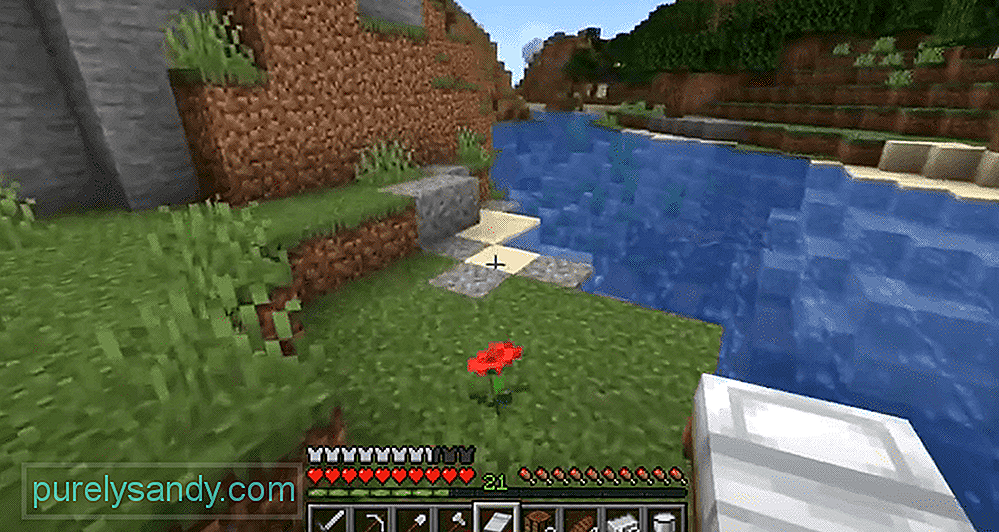 개의 마인 크래프트 라인
개의 마인 크래프트 라인 다른 게임과 마찬가지로 마인 크래프트는 완벽하지 않습니다. 여러 측면에서 결함이 있으며, 그중 일부는 사소하고 일부는 중요합니다. 여기저기서도 분명히 몇 가지 버그와 결함이 있으며, 언급 할 수있는 거의 모든 단일 게임에서도 찾을 수 있습니다.
Minecraft에서 이러한 인기있는 버그 중 하나에 대해 논의 할 것입니다. 이 기사에서. 이 버그는 게임 세계의 각 블록 사이에 선을 형성하는 원인입니다. 아래를 계속 읽고 그 원인 및 해결 방법과 함께 알아야 할 모든 정보를 확인하세요.
인기 Minecraft 강의
이것은 실제로 Minecraft에서 수년 전부터 꽤 인기있는 문제입니다. 이 문제가 발생하는 주된 이유는 단 한 가지 뿐이며 다행히도 몇 가지 간단한 해결 방법에 대해 자세히 논의 할 것입니다. 하지만 먼저 그 이유가 인기가 있고 직면하게되는 이유는 최적화 입니다. Optifine은 많은 플레이어가 사용하는 매우 인기있는 모드이므로 많은 플레이어가이 문제에 직면하고 있습니다.
Optifine은이 문제의 원인 인 앤티 앨리어싱이라는 설정을 사용합니다. 이를 제거하려면 Optifine의 안티 앨리어싱을 어떻게 든 비활성화하거나 처음부터 Optifine을 완전히 제거해야합니다. 그렇지 않으면 Minecraft의 블록 사이에이 흰색 선이 영원히 붙어있을 것입니다. 이 문제의 또 다른 덜 일반적인 이유는 그래픽 카드 또는 그래픽 드라이버 일 수 있습니다. 그래픽 드라이버를 업데이트 한 다음 Minecraft를 다시 실행하면 문제가 해결 될 것입니다.
드라이버가 이미 업데이트되어 있고 최신 버전 인 경우 남은 일은 GPU 설정을 변경하는 것입니다. . NVidia GPU를 사용하는 경우 바탕 화면을 마우스 오른쪽 버튼으로 클릭하고 표시되는 모든 옵션에서 클릭하여 NVidia 제어판을 사용해야합니다.
이제 3D 설정 메뉴로 이동하여 3D 설정 관리 옵션을 선택합니다. 여기에서 앤티 앨리어싱 모드를 비활성화하면 문제가 해결됩니다. 그러나 이렇게하면 모든 게임에 대해 앤티 앨리어싱이 비활성화됩니다. 이로 인해 다른 게임에서 문제가 발견되면 Minecraft 플레이를 마친 후 다시 활성화 할 수 있습니다.
AMD GPU 사용자 인 경우에도 솔루션은 매우 유사합니다. AMD Vision Engine Control Center를 열고 게임 메뉴에서 3D 응용 프로그램 설정으로 이동해야합니다. 이제 쉽게 찾을 수있는 앤티 앨리어싱을위한 사용 응용 프로그램 설정을 선택하기 만하면됩니다. 이렇게하면 Minecraft의 기능이 비활성화되고 버그가있는 게임을 다시 즐길 수 있습니다. 우리가 언급 한 것을 시도해 보면 Minecraft에서 블록 사이의 선이 사라질 것입니다.
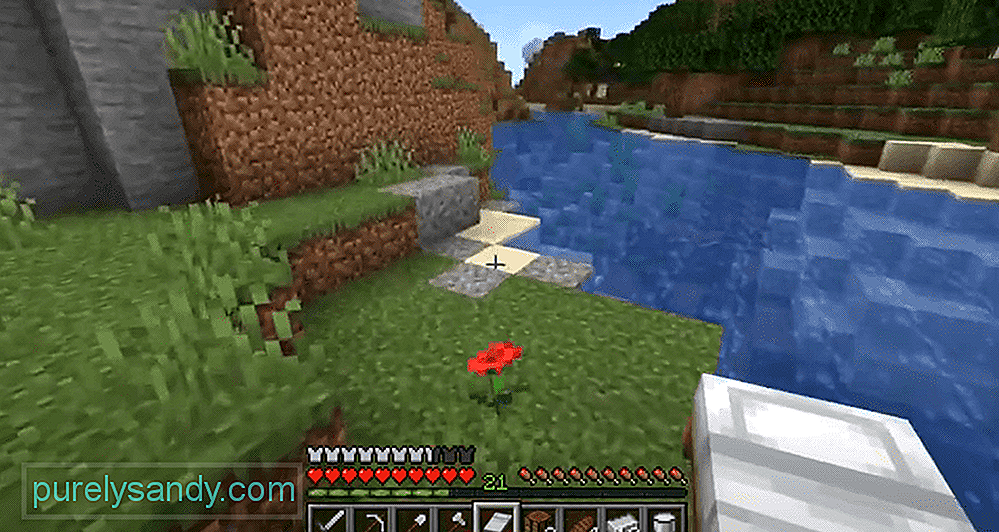
YouTube 비디오: Minecraft Lines Between Blocks Issue (가능한 원인 해결 방법)
09, 2025

